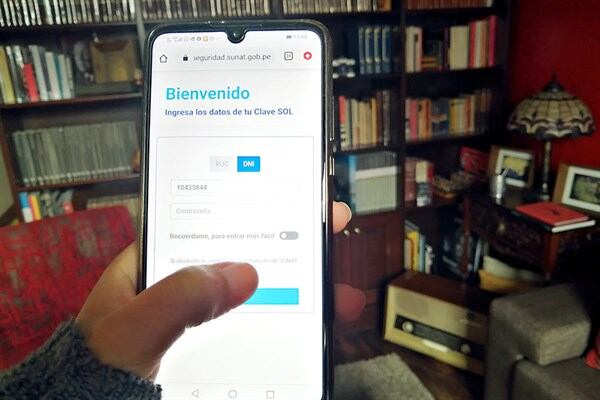
La emisión de un recibo por honorarios en Perú a cargo de la Superintendencia Nacional de Aduanas y de Administración Tributaria (Sunat), se realiza como trámite para el cobro de un trabajo profesional llevado a cabo por una persona que de acuerdo al vínculo laboral, puede ser llamado locador de servicios. En el país, por lo general alguien que ejerce funciones de manera independiente, debe gestionar este documento validado para el abono de remuneraciones por labores freelance, entre otros requerimientos. Conoce qué es, y cómo se procede de manera digital para obtener este comprobante electrónicamente.
¿QUÉ ES UN RECIBO POR HONORARIOS ELECTRÓNICO EN PERÚ Y CÓMO SE EMITE?
Cualquier trabajador que labora de manera independiente, y por ende no figura registrado en la Planilla Electrónica como empleado sujeto al régimen de la actividad privada, debe emitir un recibo por honorarios electrónico y declararlo indefectiblemente ante la Sunat.
Desde el año 2017, este tipo de comprobante de pago tiene que obligatoriamente ser gestionado por todas las personas naturales que prestan sus servicios a terceros, y con el fin de percibir un beneficio económico que la Ley clasifica como rentas de cuarta categoría.
A continuación, revisa el siguiente paso a paso para que emitas correctamente tu recibo por honorarios desde la comodidad de tu hogar, y con tan solo algunos clics usando tu dispositivo móvil inteligente o PC:
1- Ingresa al portal oficial de la Sunat
2- Busca y pulsa la opción: “Operaciones en línea (SOL)”
3- Accede a “MIS TRÁMITES Y CONSULTAS”
4- Inicia sesión escogiendo acceder con RUC o DNI, y colócalos junto a usuario y contraseña
5- Ingresa desde la opción “Personas” y continúa avanzando así:
Comprobantes de pago > SEE SOL > Recibo por Honorarios Electrónicos > Emitir Recibo por Honorario Electrónico
6- Completa los datos del usuario a quien le prestaste tus servicios añadiendo lo siguiente:
RUC o DNI / Nombre o Razón Social
7- Luego de “Continuar”, completa los campos referidos a la descripción del servicio prestado y la fecha de emisión, indica el tipo de renta de cuarta categoría al que te encuentras afecto, y también el monto de los honorarios
8- Verifica que el comprobante contenga los datos que ingresaste correctamente
9- Finalmente, verás el documento original para poder descargarlo en cualquiera de estos formatos:
- Formato Digital Seguro
- Formato PDF
- Imprimir
Es importante precisar y resaltar, que para realizar este trámite en línea que habilita y regula la Sunat, es indispensable contar con clave SOL que te otorga usuario y contraseña.
¿CÓMO SE OBTIENE UNA CLAVE SOL EN LÍNEA PARA EMITIR RECIBOS POR HONORARIOS?
El organismo técnico especializado adscrito al Ministerio de Economía y Finanzas (MEF) que se encarga de la administración de los tributos del Gobierno, expresa que para llevar a cabo trámites en línea, resulta vital que cada trabajador independiente cuente con el conjunto de letras y números agrupados que conforman la identificación secreta para el reconocimiento de sistemas informáticos tales como la plataforma de SUNAT Operaciones en Línea - SOL.
Para obtener la clave SOL, ten en cuenta que la gestión también puede realizarse en línea, y en pocos pasos de manera ágil, sencilla y segura, y además es importante que tomes nota de los siguientes requisitos que necesitas para iniciar la generación de usuario y contraseña:
REQUISITOS PARA GENERAR CLAVE SOL EN LA APP PERSONAS O SUNAT OPERACIONES EN LÍNEA - SOL
- Número de DNI / Fecha de emisión
- Correo electrónico / Número de celular (Ambos actualizados con ficha RUC)
PASO A PASO PARA OBTENER CLAVE SOL - SUNAT VIRTUAL
1- Ingresa al portal directo: Sunat Virtual
2- Como persona natural, ingresa tu número de DNI y fecha de emisión
3- Selecciona el dato de contacto donde recibirás tu código de verificación (Correo electrónico o mensaje de texto) y pulsa “Continuar”
4- Luego de recibir el código, insértalo como te lo indican
5- Ingresa una nueva contraseña 2 veces
6- Por último, y automáticamente, recibirás un mensaje de Operación Exitosa para estar habilitado y acceder a SUNAT Operaciones en Línea - SOL
VIDEO RECOMENDADO
TE PUEDE INTERESAR
- Licencia de conducir 2023 | CONSULTA con DNI si tu brevete está inscrito en el MTC
- Bono S/ 800 en Perú: Qué se sabe del pago, beneficiarios y qué otros bonos cobrar hoy
- Lo último del Bono 600 soles en Perú
- ¿Se escribe "has", "haz" o "as"? Forma correcta de escribir esta palabra y qué usos tiene
- Santa Rosa de Lima: ¿de qué partes del mundo es considerada patrona?





